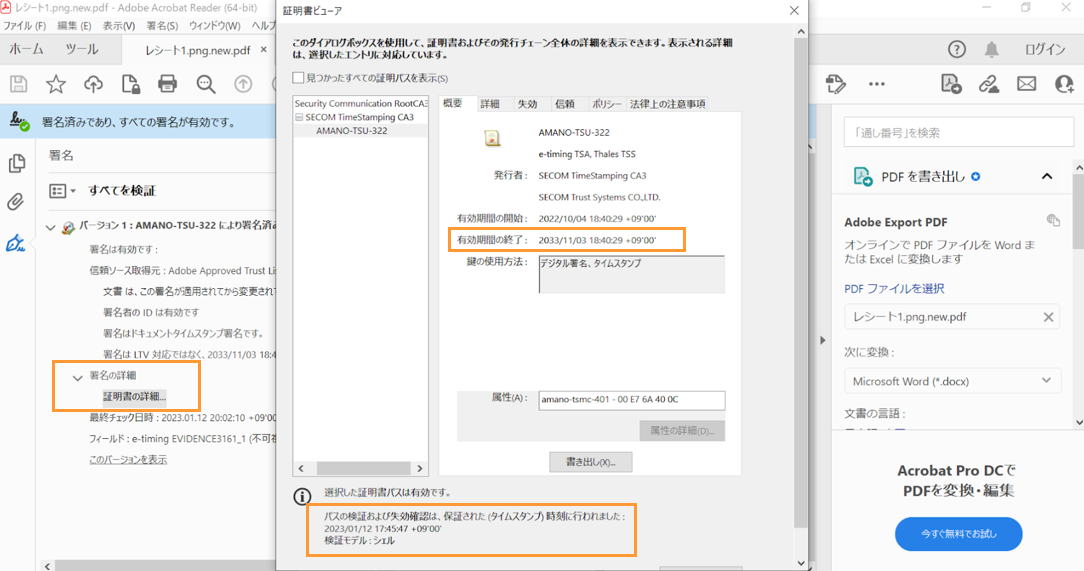この度、2024年10月31日(木)をもちましてサービスを終了させていただくこととなりました。
日頃ご愛顧いただいておりますお客様には突然のお知らせとなりましたことを、運営チーム一同、深くお詫び申し上げます。
より良いサービスの提供のために、日々尽力して参りましたが、今後お客様にご満足いただけるサービスの継続が困難であるという結論に至りましたため、サービスを終了させていただきます。
これまでご愛顧いただきましたお客様には厚く御礼申し上げますとともに、この度のご案内となりましたことを心よりお詫び申し上げます。
firestorage運営チーム一同
タイムスタンプでできること
firestorageの無料タイムスタンプは誰でも簡単に画像、PDFに電子帳簿保存法認定タイムスタンプを付与することができるサービスです。
タイムスタンプの使い方
アップロードする方法
- タイムスタンプのページにアクセスします
- をクリックするとPDFを添付できます
をクリックすると写真をクリックできます - ファイルが添付出来たらアップロードをクリックします
- アップロードが完了するとダウンロードURLが発行されます
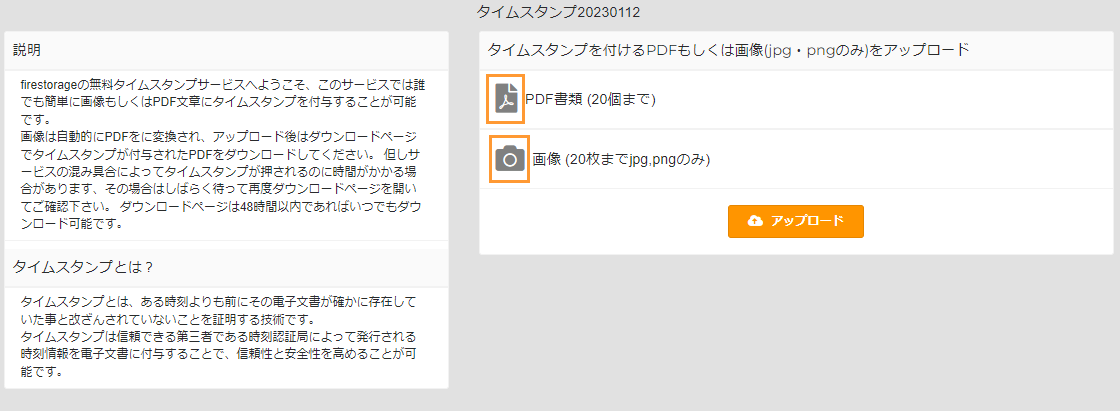
※添付最大数は各20個までとなっております
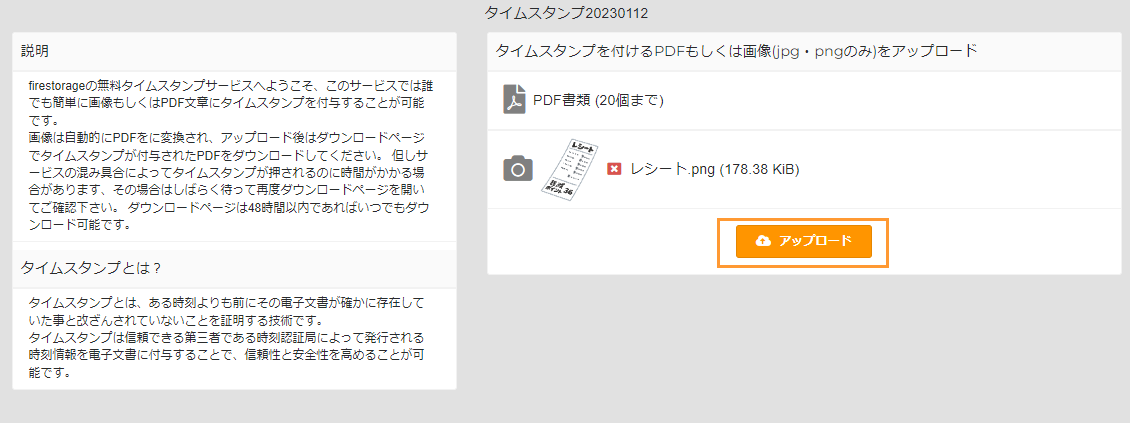
をクリックするとダウンロードURLをコピーできます
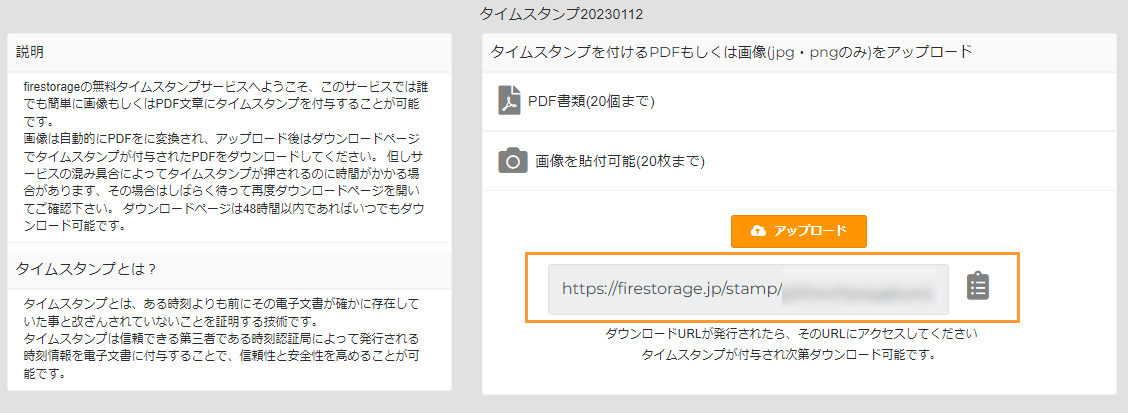
ダウンロードする方法
- アップロードページで発行されたダウンロードURLにアクセスします
- クッションページに遷移するので「ダウンロードページに移動」をクリックします
- ダウンロードページにアクセスできました
- ダウンロードしたファイルを表示し右クリック
- プログラムから開くをクリック
- Adobe Acrobatをクリックします

ダウンロードは個別、ZIPにまとめてどちらもできます
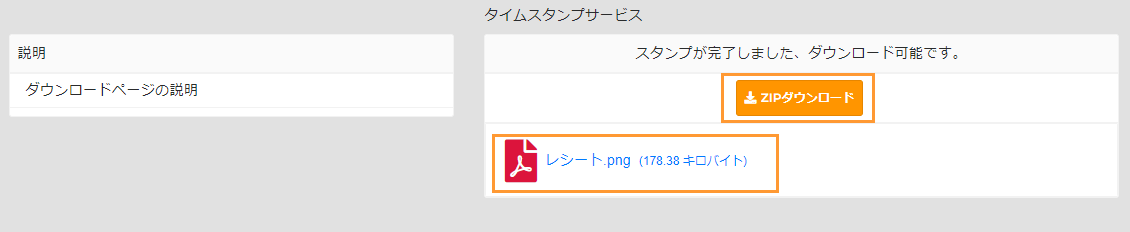
サービスが混み合っている場合はタイムスタンプの付与が完了するまでにお時間がかかる場合がございます
時間がかかる場合はしばらくしてダウンロードページを開きスタンプ付与が完了しているかをご確認下さい
再度アクセスする際は、アップロードページで発行されたURLにアクセスしダウンロードして下さい。
なお、ダウンロードページは48時間以内であればいつでもダウンロードが可能です。
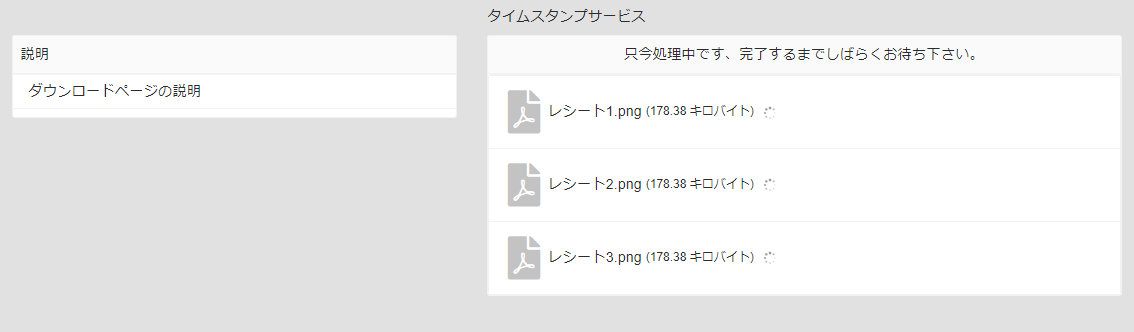
付与されたスタンプを確認する方法
Adobe Acrobat Readerから確認できます。
インストールされていない方はこちらからダウンロード可能です
ダウンロードしたファイルをAdobe Acrobat Readerから開きます
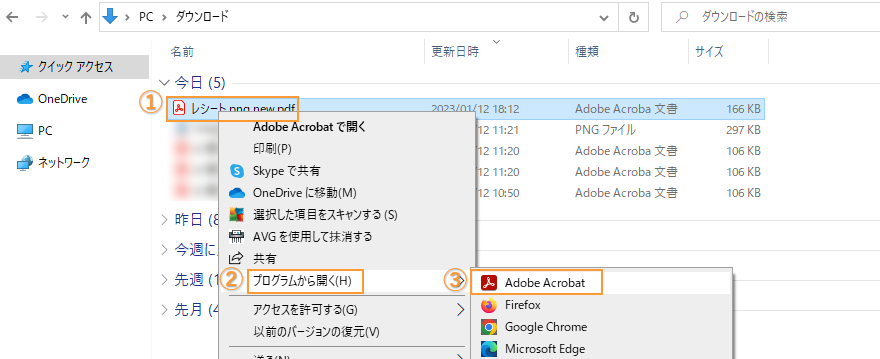
署名パネルをクリックします
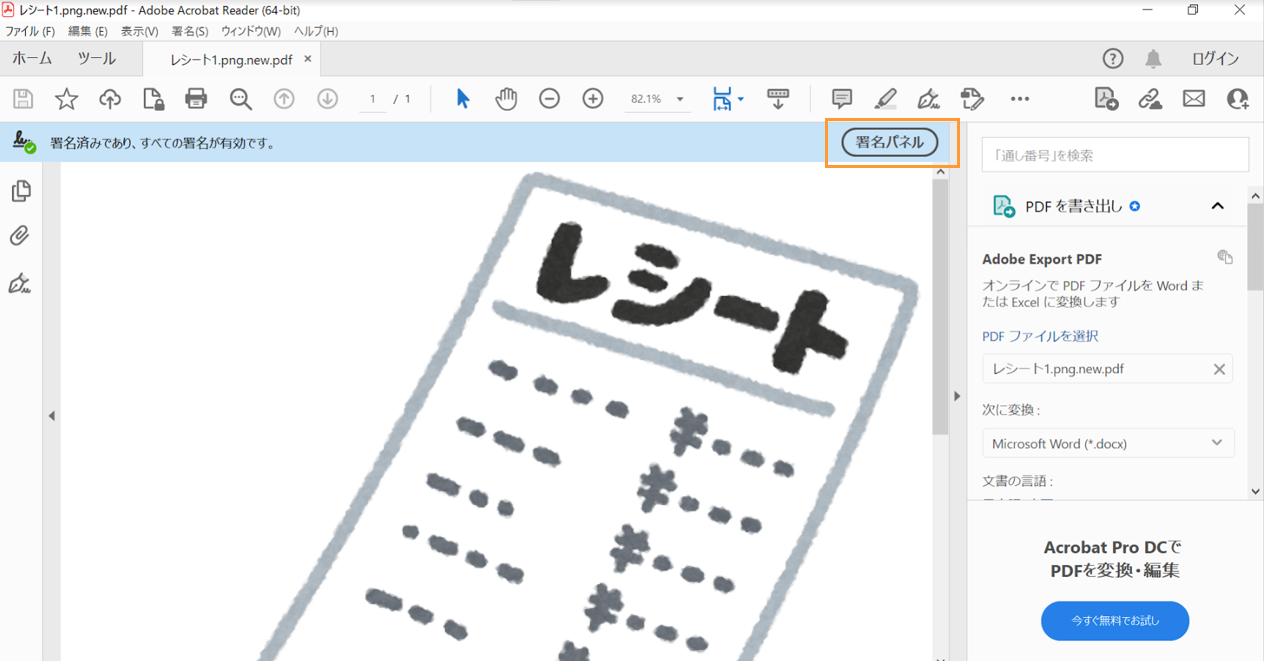
電子著名パネルが表示されました。
タイムスタンプに関する情報が表示されています。
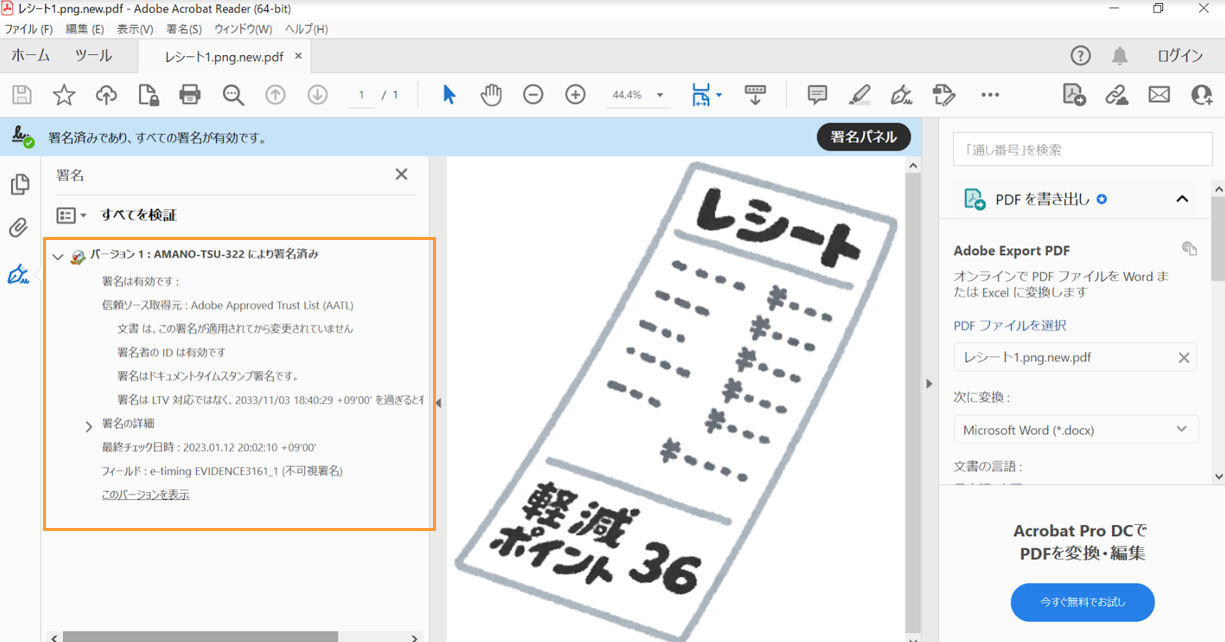
署名の詳細>証明書の詳細からタイムスタンプが押された日時などを確認することができます。